CNSS_FILE_SYSTEM_FILTER – 如何輕鬆修復此錯誤
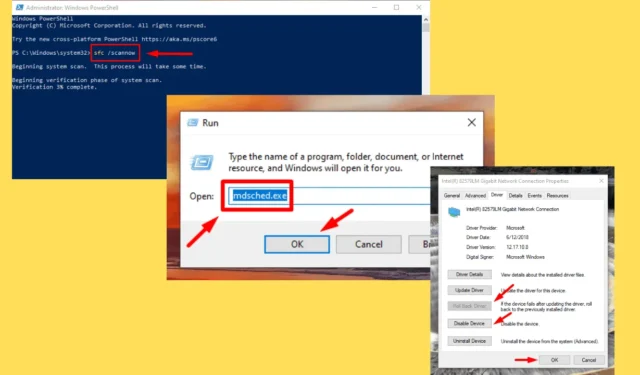
0x000000A4 CNSS_FILE_SYSTEM_FILTER 是藍色畫面死機 (BSOD),通常與驅動程式之間的衝突或損壞的系統檔案和記憶體問題有關。不過,我可以向您展示如何透過幾個步驟解決此問題。
但在我們開始之前,請嘗試以下快速修復:
- 更新 Windows。按下「開始」按鈕 + I > 更新與安全性 > 檢查更新 > 下載並安裝。
- 掃描病毒或惡意軟體。按下「開始」按鈕 + I > 更新與安全性 > Windows 安全性 > 病毒和威脅防護 > 快速掃描
- 新增的實體記憶體。關閉電腦 > 開啟機箱 > 將新 RAM 插入記憶體插槽 > 關上機箱 > 開啟電腦。
- 暫時移除週邊設備。關閉電腦 > 中斷所有周邊裝置的連線 > 重新啟動電腦 > 單獨重新連線裝置以找出問題。
在大多數情況下,這些應該可以解決問題。但如果它們都不起作用,那麼就該轉向更高級的解決方案了。
修正 CNSS_FILE_SYSTEM_FILTER 錯誤的 8 種方法
請依照這些步驟出現的順序執行操作:
停用快速啟動
快速啟動有時會導致與驅動程式或系統檔案發生衝突,從而導致 CNSS_FILE_SYSTEM_FILTER 等錯誤。停用此功能可能有助於解決問題:
- 按Windows 圖示 + S,在搜尋欄中鍵入控制台,然後按一下「開啟」。
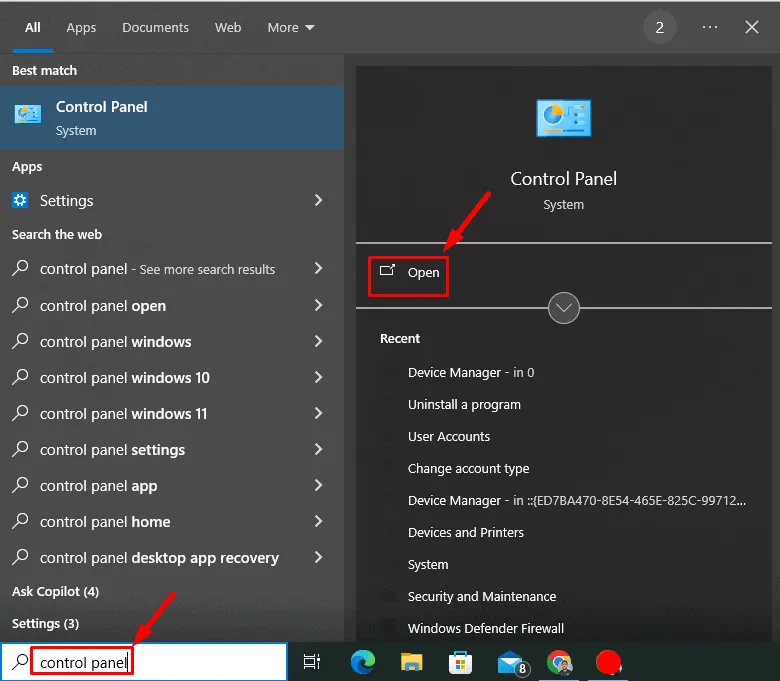
- 選擇電源選項。
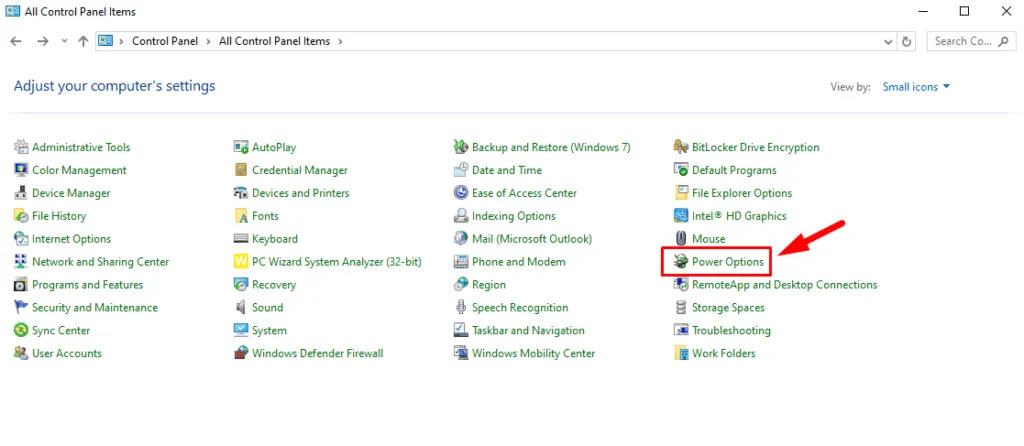
- 點選選擇電源按鈕的功能。
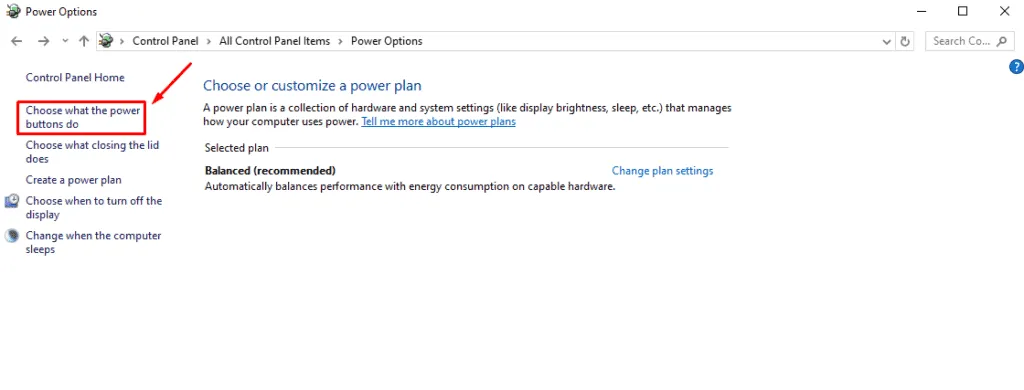
- 按一下變更目前不可用的設定。
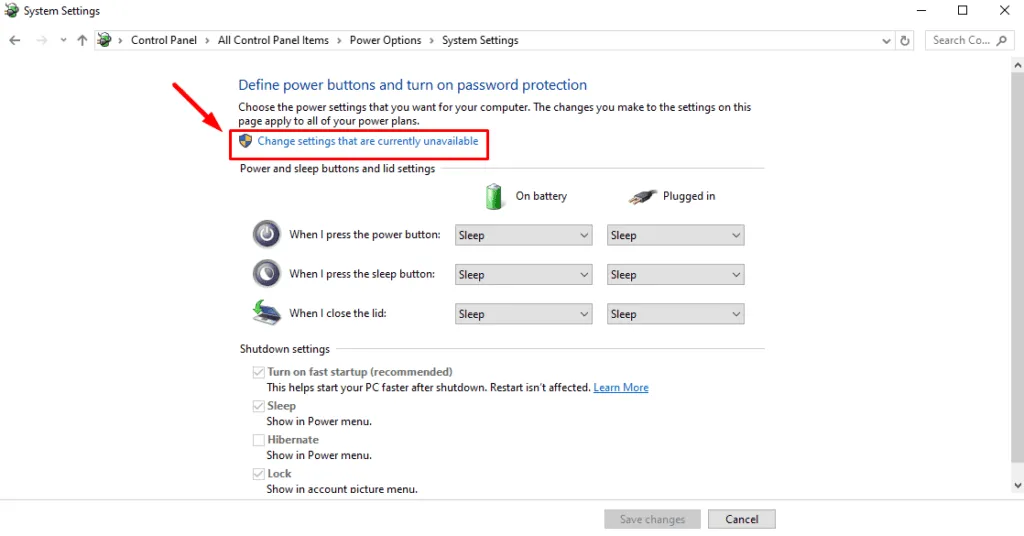
- 取消勾選「開啟快速啟動」框,然後點選「儲存變更」。
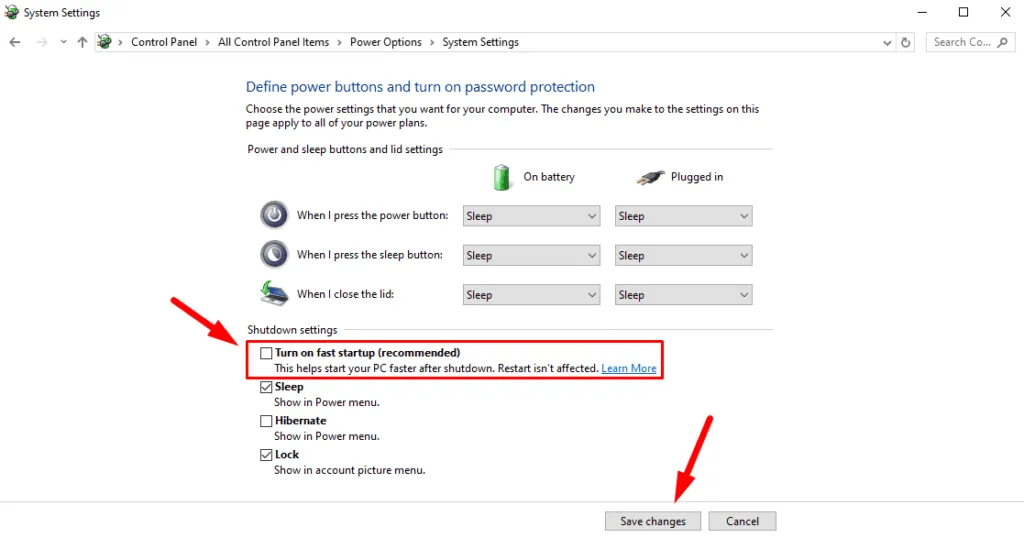
重新啟動電腦並確認錯誤是否已解決。
卸載類似的應用程式
多個應用程式提供相同的功能可能會產生衝突,從而導致錯誤。若要卸載它們,請執行以下操作:
- 按Windows 圖示 + I開啟“設定”,然後點擊“應用程式”。
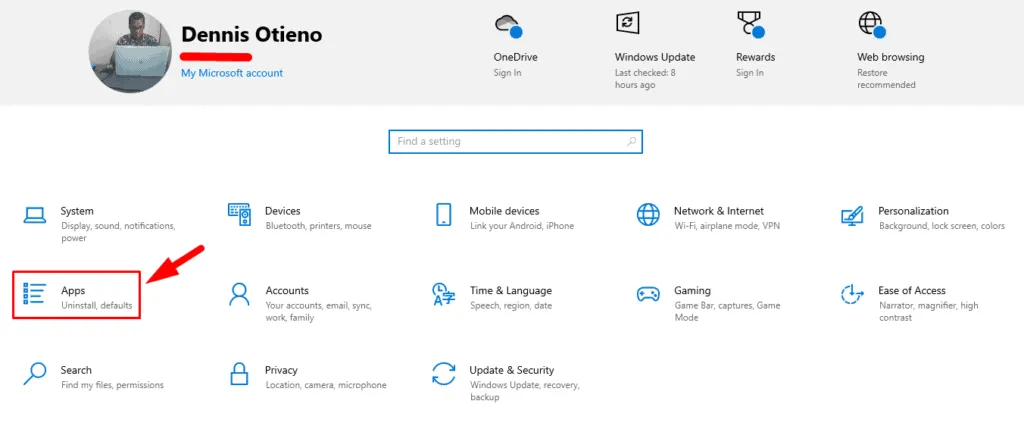
- 在“應用程式和功能”下,找到類似的應用程式。點擊每個並選擇“卸載”。 “
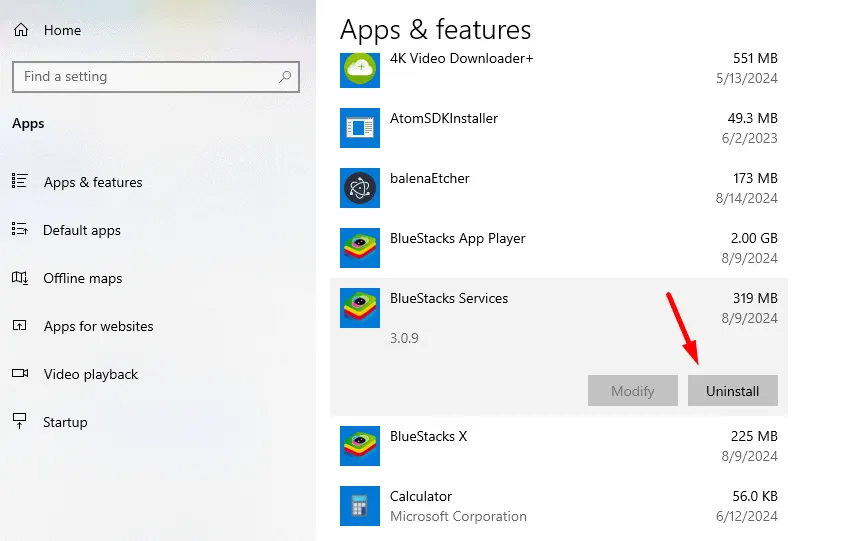
卸載後重新啟動計算機,然後確認錯誤是否已解決。
更新驅動程式
過時或不相容的驅動程式可能會導致 CNSS_FILE_SYSTEM_FILTER 錯誤。更新它們可以解決該問題。請依照以下步驟操作:
- 按Windows 圖示 + X並點選「裝置管理員」。
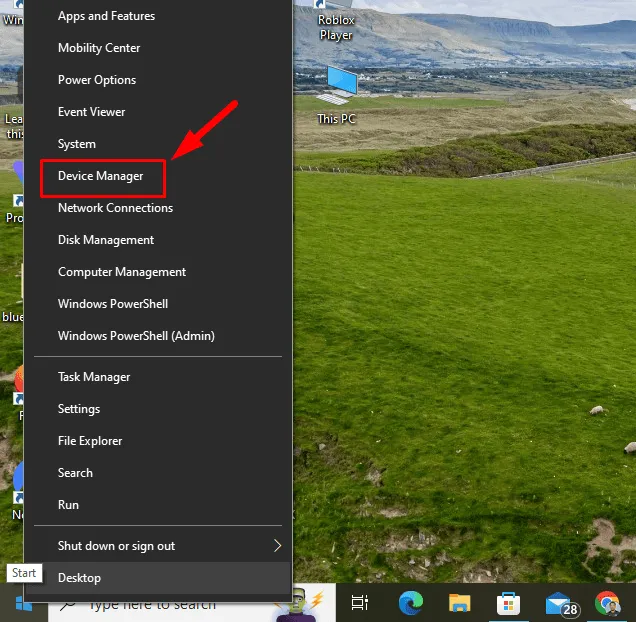
- 右鍵單擊帶有黃色感嘆號的驅動程式。點擊更新驅動程式。
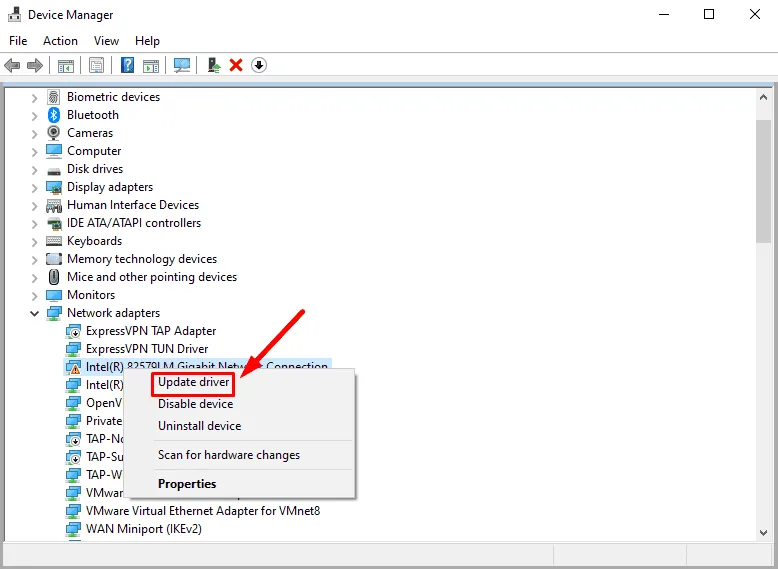
- 按一下自動搜尋驅動程序,然後按照提示進行更新。
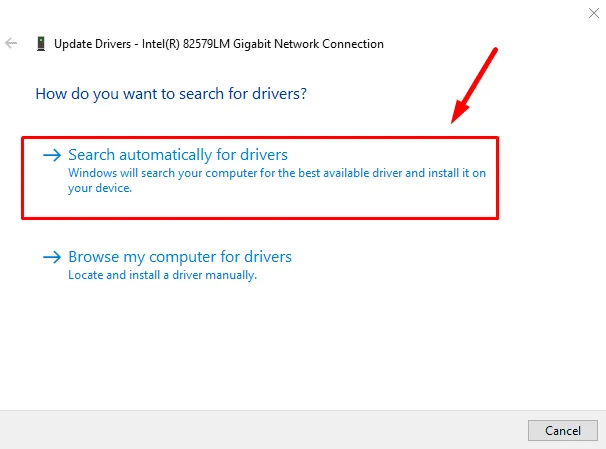
重新啟動電腦並確認藍色畫面錯誤是否已解決。
禁用或回滾驅動程式
如果最近的驅動程式更新導致了錯誤,則停用或回滾驅動程式可能會解決問題。操作方法如下:
- 開啟裝置管理員。找到有問題的驅動程序,右鍵單擊它,然後選擇“屬性”。 “
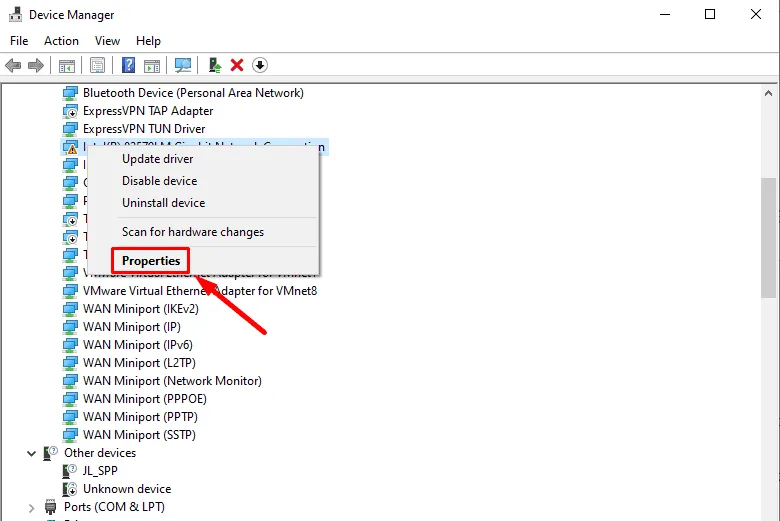
- 點選“驅動程式” 標籤。如果「回滾驅動程式」選項可用,請按一下它或點擊「停用裝置」。 ” 然後點選確定。
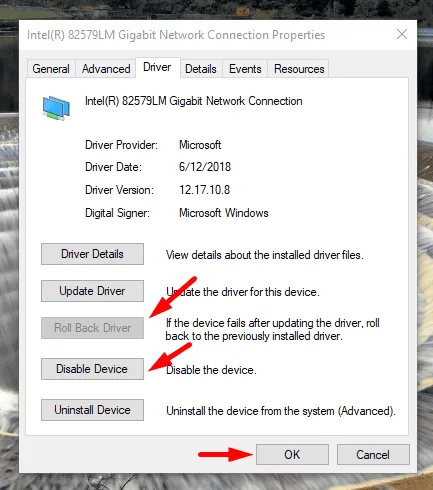
重新啟動電腦並確認 CNSS_FILE_SYSTEM_FILTER 錯誤是否已解決。
執行系統還原
系統還原可以將您的電腦還原到出現錯誤之前的狀態,從而可能解決問題。步驟如下:
- 按Windows 圖示 + I,然後按一下「系統」。
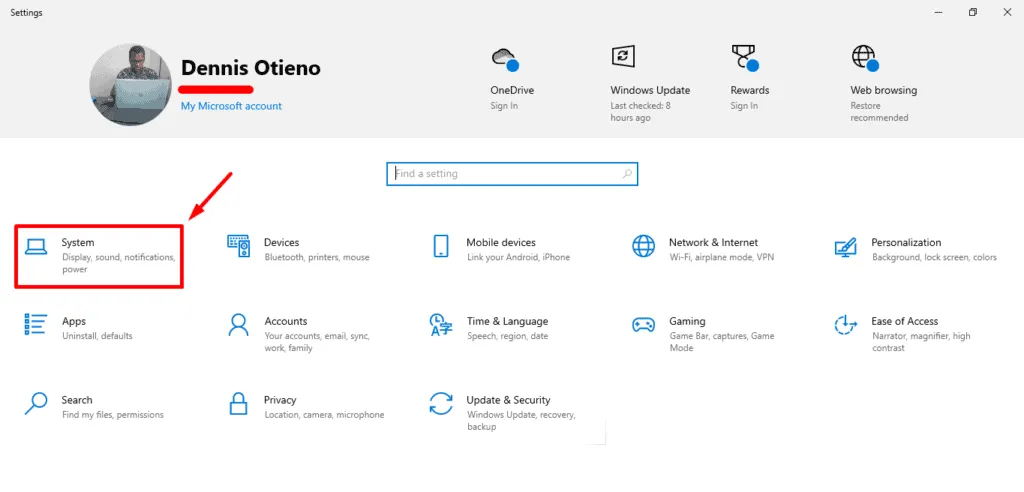
- 捲動並點選「關於」,然後點選「系統保護」。
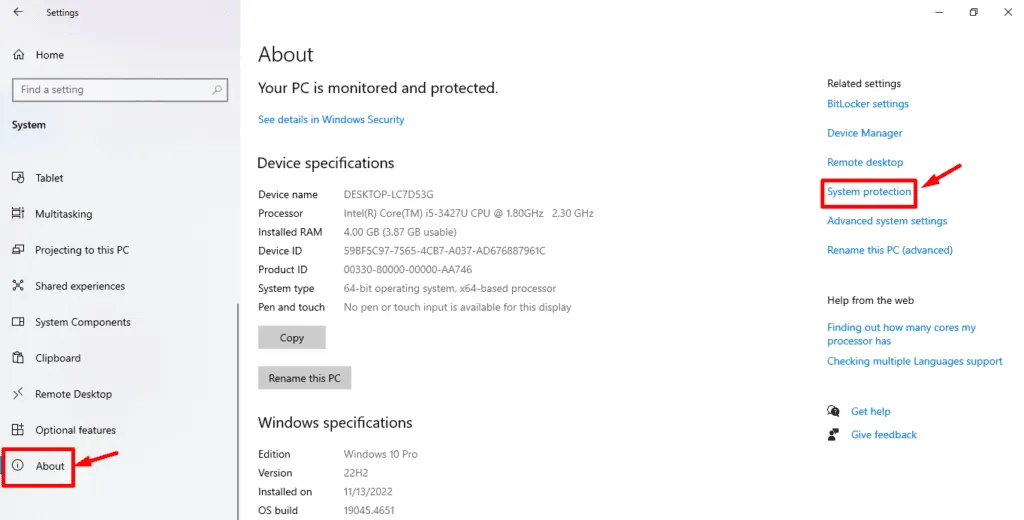
- 按一下“系統還原”。
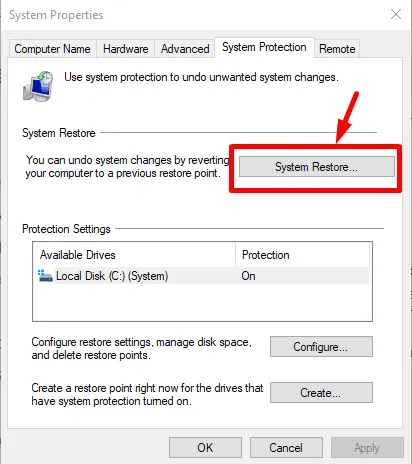
- 按一下“下一步”。
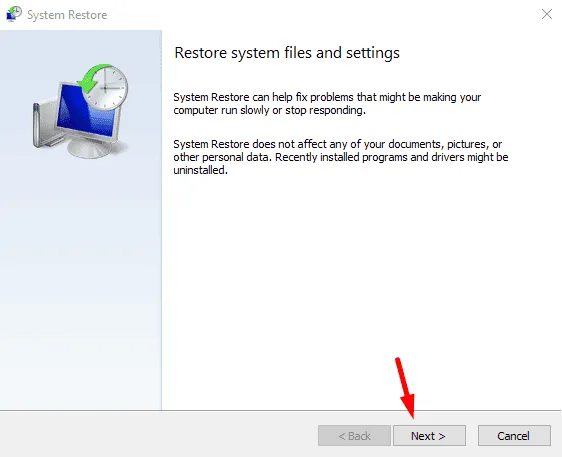
- 選擇一個還原點,然後按一下「下一步」。
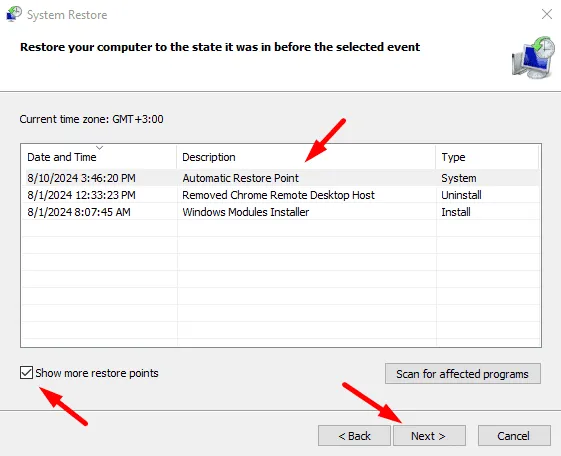
- 按一下“完成”。
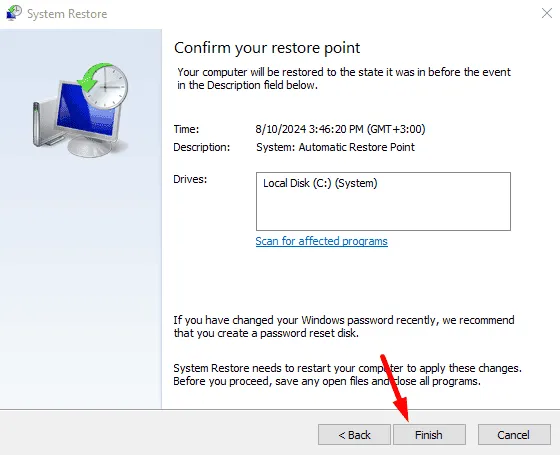
清理硬碟空間
磁碟空間不足可能會導致各種系統錯誤,包括 CNSS_FILE_SYSTEM_FILTER。清理硬碟可以釋放空間並解決問題。請依照以下步驟操作:
- 從桌面開啟「這台電腦」。右鍵單擊要清理的驅動器,然後選擇“屬性”。
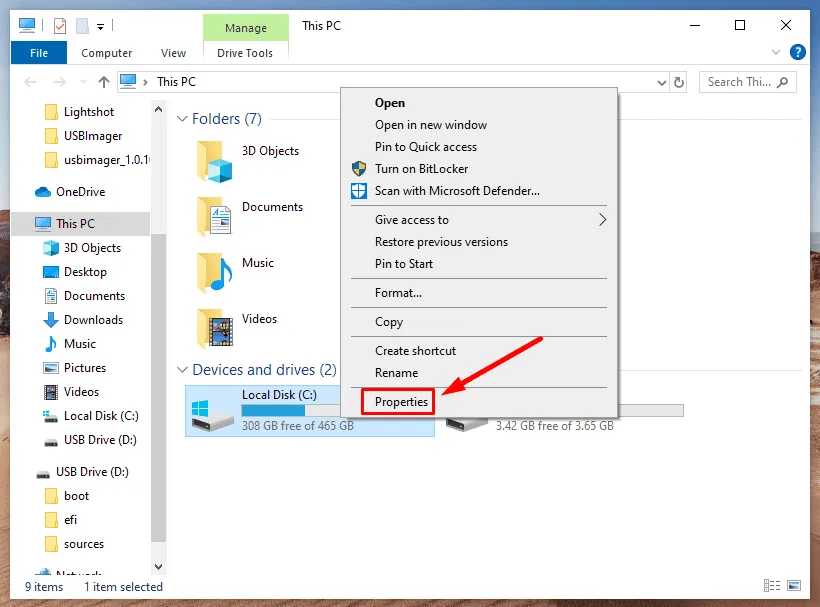
- 按一下“磁碟清理”。
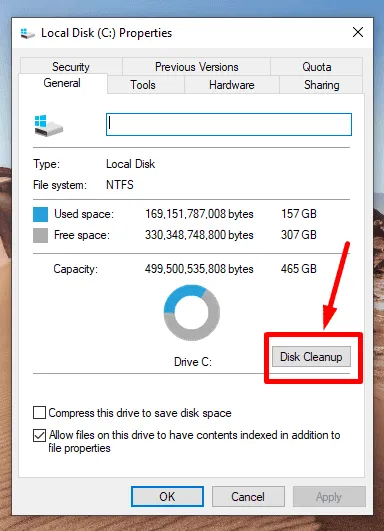
- 選取要刪除的檔案旁的複選框,然後按一下「確定」。
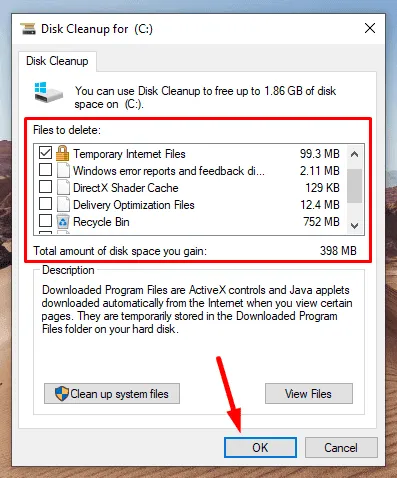
- 點擊“刪除檔案”確認並釋放空間。
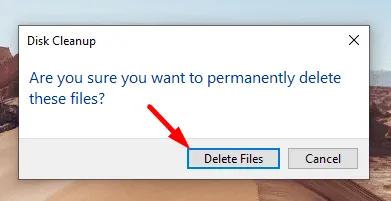
重新啟動電腦並確認錯誤是否已解決。
運行 SFC 和 DISM
執行系統檔案檢查器 (SFC) 和部署映像服務和管理工具 (DISM) 可以修復可能導致錯誤的損壞的系統檔案。以下是要遵循的步驟:
- 按Windows 圖示 + X,然後選擇Windows PowerShell (管理員)。
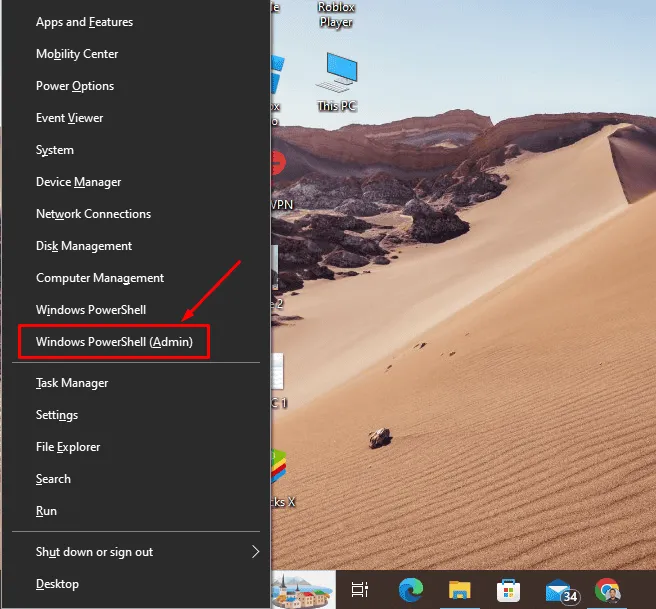
- 鍵入sfc /scannow並按Enter 鍵運行系統檔案檢查器。
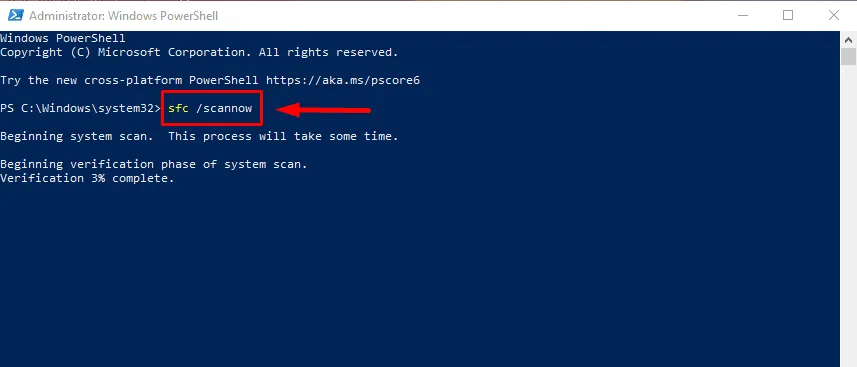
- 掃描後,輸入DISM /Online /Cleanup-Image /RestoreHealth並按下Enter。
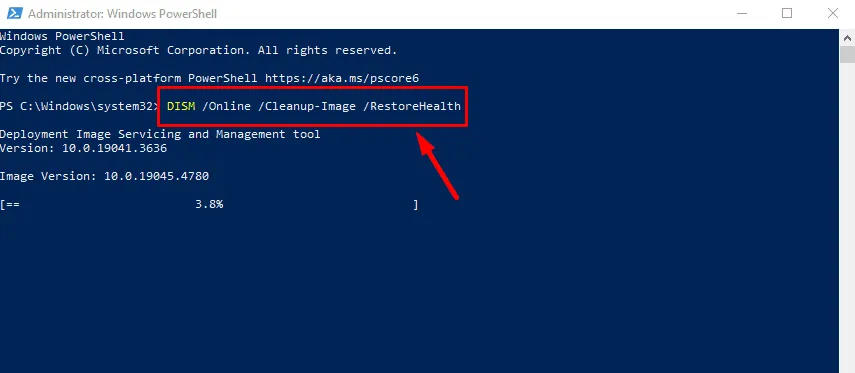
等待過程完成,然後重新啟動電腦。
運行 Windows 記憶體診斷工具
記憶體問題也可能導致 CNSS_FILE_SYSTEM_FILTER 錯誤。執行 Windows 記憶體診斷工具可以幫助識別和修復這些問題。怎麼做:
- 按Windows 圖示 + R,輸入mdsched.exe,然後按Enter或按確定。
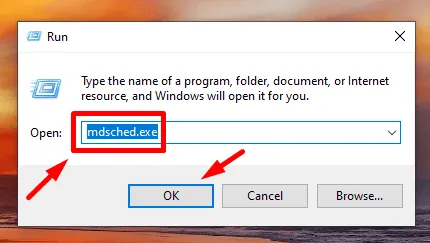
- 選擇“立即重新啟動並檢查問題”。
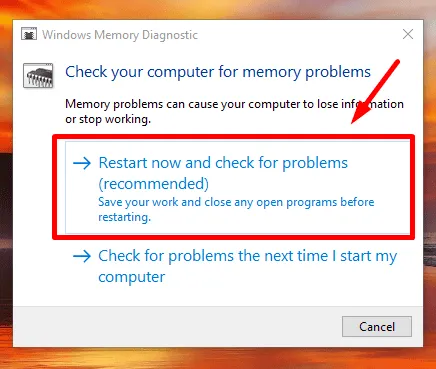
允許該工具運行,完成記憶體檢查,並查看結果是否有任何記憶體問題。
CNSS_FILE_SYSTEM_FILTER 錯誤可能具有挑戰性,但上述步驟將協助您排除故障並解決問題。首先,嘗試快速、簡單的修復來解決問題,然後轉向更詳細的解決方案。
另外,了解如何處理常見的 BSOD,例如 ERROR DRIVER FAILED PRIOR UNLOAD 和 ERROR_INVALID_BLOCK。



發佈留言